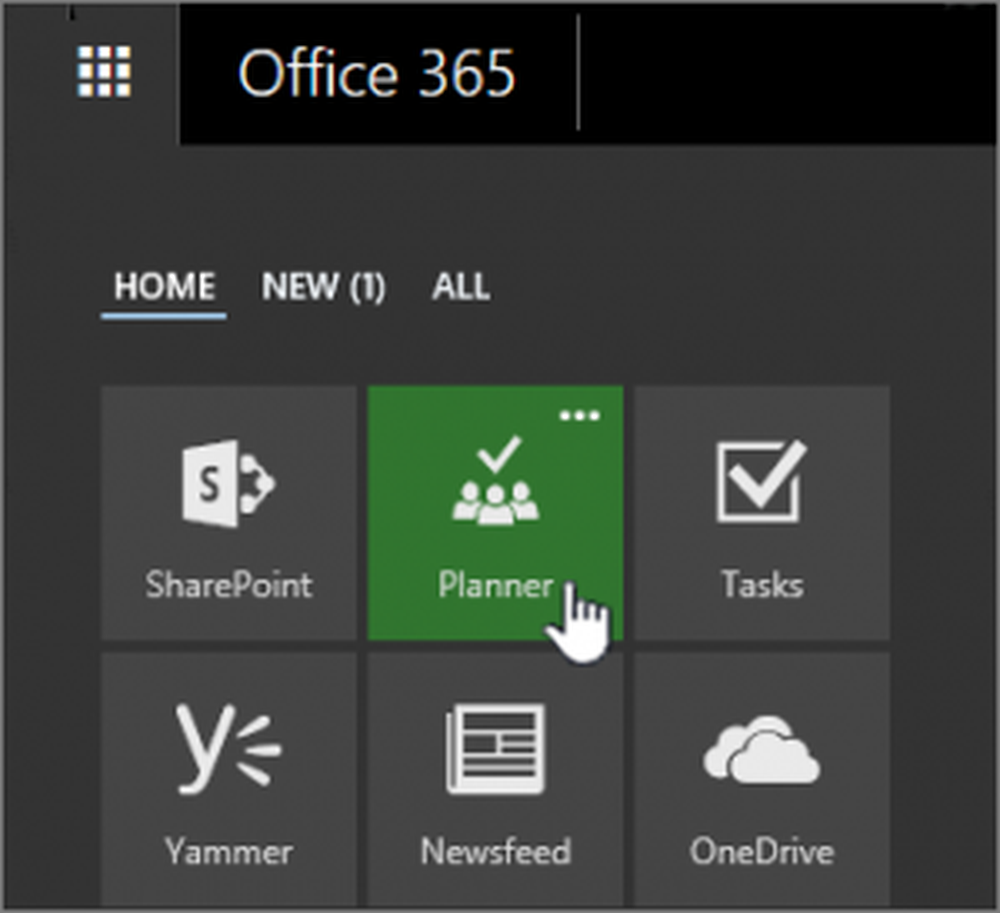So erstellen Sie eine Foto-Diaschau auf dem Windows 8.1-Sperrbildschirm

Hinweis: In diesem Beispiel verwende ich ein Surface RT, der Vorgang ist jedoch auf jedem Computer oder Gerät, auf dem Windows 8.1 ausgeführt wird, gleich. Wenn Sie also an einem Computer mit einem großen Monitor oder einem All-in-One arbeiten, können Sie mit hochauflösenden Fotos ein paar tolle Ergebnisse erzielen.
Windows 8.1 Sperrbildschirm Diashow
Um eine Diashow zu erstellen, rufen Sie die Charms-Leiste auf und wählen Sie Einstellungen> PC-Einstellungen ändern. Wählen Sie im nächsten Bildschirm PC & Devices.

Als Nächstes werden Sperrbildschirm-Optionen angezeigt. Hier können Sie ein statisches Bild auswählen oder den Schieberegler umschalten. Wählen Sie dann Ordner hinzufügen aus, von wo aus Bilder verwendet werden sollen.
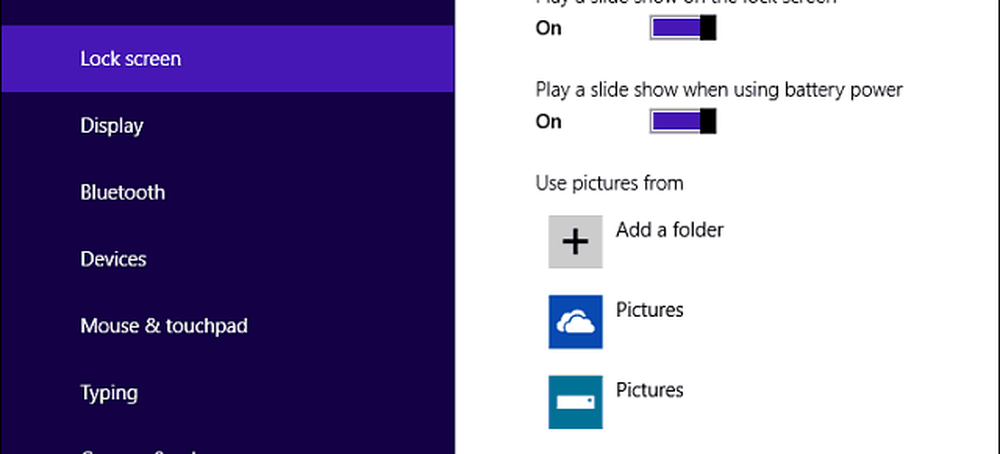
Hier wählen Sie die Ordner der Bilder aus, die Sie anzeigen möchten. Sie können Bilder aus dem lokalen Laufwerk Ihres Systems, aus dem Ordner Pictures, aus Ihrem SkyDrive, aus anderen Computern, die Teil Ihrer Heimnetzgruppe sind, oder aus einem Netzwerkspeicherort auswählen. Das Coole ist, Sie können aus mehreren Quellen auswählen, um eine Vielzahl von Bildern zu erhalten.
Der coolste Teil der SkyDrive-Integration ist, dass neue Fotos der Sideshow hinzugefügt werden, wenn Sie sie zu Ihrem SkyDrive hinzufügen - auch von anderen Windows-Geräten. Nehmen wir also an, Sie machen mit Ihrem Windows Phone Fotos, und legen sie auf SkyDrive ab. Sie werden als Teil der Diashow angezeigt.
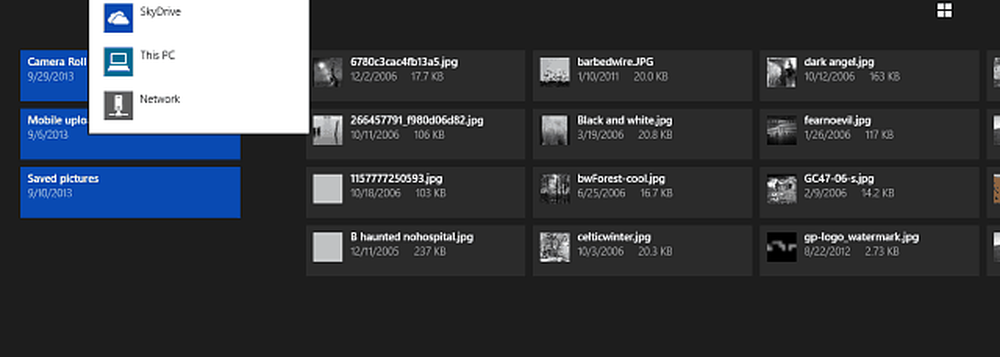
Wenn der Sperrbildschirm jetzt aktiviert ist, wird eine Diashow der ausgewählten Fotos angezeigt. Die Diashow wird zwischen den verschiedenen Ansichten Ihrer Fotos gemischt. Interessant ist auch die Anzeige von Bildern, die nahe dem aktuellen Datum aufgenommen wurden.
Stellen Sie sicher, dass Sie Ihre Ordner mit Bedacht auswählen. Möglicherweise gibt es ein Foto, das Ihre Kollegen nicht sehen sollen!
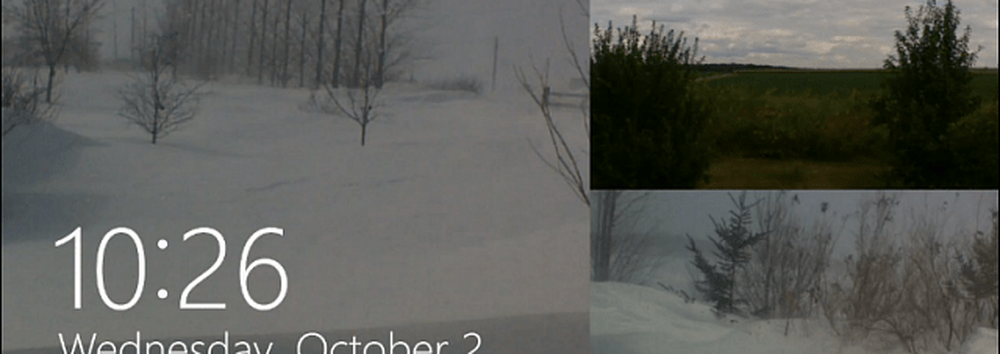
Dies ist nur eine der neuen coolen Funktionen, die dem Sperrbildschirm in Windows 8.1 hinzugefügt wurden. Ich werde einen Blick auf andere Fähigkeiten werfen, wie z. B. das Beantworten von Skype-Anrufen, verbesserte App-Benachrichtigungen und den Zugriff auf die Kamera Ihres Geräts - und dies alles ohne vorherige Anmeldung.